iPhone連絡先をoutlookに同期
万が一、iPhoneの連絡先が消えたら、多くの人を連絡できなく、非常に面倒くさいです。こんな状況を避けるため、事前にiPhone連絡先をoutlookに同期してバックアップするほうがいいと思います。では、アイフォンの連絡先をoutlookに同期する方法を一緒に見ましょう。
連絡先というアプリのおかげで、我々は大切な家族や友達などと連絡を取れるんです。でも、連絡先アプリに記入した電話帳などを失ったら、まずいでしょう。それで、連絡先をどこかに同期するのが必要です。iPhoneユーザーなら、よく連絡先をiTunes、iCloudなどに同期しますね。ところで、この2つのサービスのほかに、iPhone連絡先をoutlookに同期したい人も少なくなさそうです。
では、どのようにiPhoneからoutlookに連絡先、カレンダーなどのデータを同期しますか。ここでは、iPhone電話帳をoutlookに同期できる2つの方法をご紹介いたしますので、どうか、ご参考になれるように。
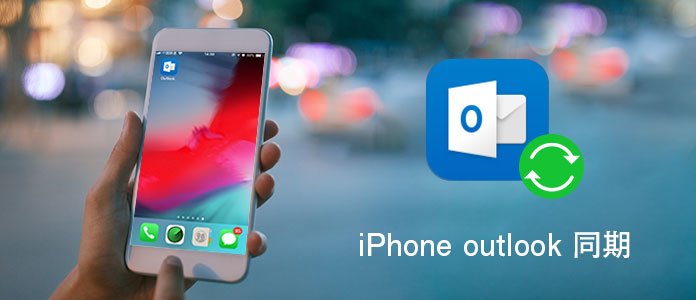
iPhone outlook 同期
iTunes経由でiPhone連絡先をoutlookに同期
iTunes経由でiPhoneからoutlookにアドレス帳、カレンダーなどのデータを簡単に同期できます。iPhoneのデータを上書きされないように、iTunesを利用する前に、まずは、iTunesの「編集」-「設定」-「デバイス」まで、「iPod、iPhone、およびiPadを自動的に同期しない」にチェックを入れてください。そして、iPhoneをUSBケーブルを経由でパソコンに接続してください。あとは、次の順次にiPhone連絡先をoutlookに同期しましょう。
ステップ 1iTunesのメニューにデバイスのアイコンがでると、iTunesの左側の「情報」を選択してください。
ステップ 2「連絡先の同期先」にチェックを入れてください。
ステップ 3同期しようとするiPhone連絡先の保存先(outlook)を選択してください。
ステップ 4「切り替える」をクリックしてください。
ステップ 5iTunesインタフェースを上から下へスライドして、「詳細」では、「連絡先」にチェックを入れたかどうかをご確認ください。
ステップ 6「適用」をクリックして、iPhone連絡先をoutlookに同期し始めます。
しばらくして、outlookにiPhoneの連絡先が同期されます。
FoneTrans経由でiPhone連絡先をoutlookに同期
以上で紹介したiPhoneからoutlookに連絡先を同期する方法について、同期が失敗になったり、outlookの連絡先がiPhoneのほうより少なくなったりしがちなので、ここでは、iPhone連絡先をoutlookに同期しやすいサードパーティソフトであるFoneTransをおすすめします。このソフトで、個別なiPhone連絡先、あるいはすべてのiPhone連絡先を一括してoutlookに同期でき、それに、iPhone連絡先の重複したものを排除、結合することができ、強力なiPhone連絡先管理ソフトと言えます。
FoneTransでiPhone連絡先をoutlookに同期する手順
1iPhone outlook 同期をダウンロード
まずは、このiPhone outlook 同期と言えるFoneTransを無料ダウンロード、インストールシて、立ち上げてください。
2iPhoneをパソコンに接続
USBケーブルを経由でお使いのiPhoneをパソコンに接続してください。接続が成功になると、iPhoneのタイプ、容量、バージョン、シリアル番号などの情報がインタフェースに表示されます。
3iPhone連絡先をoutlookに同期
このiPhone outlook 連絡先 同期の左側の「連絡先」タブをクリックすると、iPhoneに入れていたすべての連絡先が表示され、outlookに同期しようとするものを選択して、「インポート/エクスポート」ボタンにチェックを入れて、その出力形式として「outlookに」を選択してください。しばらくして、iPhoneの連絡先をoutlookに同期できます。
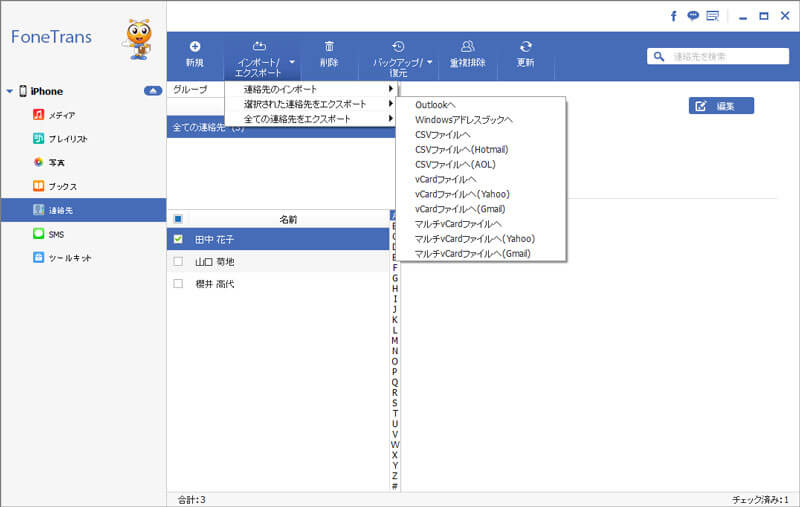
iPhone連絡先をoutlookに同期
結論
以上で、このサードパーティiPhone 連絡先 outlook 同期を使えば、iPhone電話帳(アドレス帳)をoutlookに同期するなんて、それほど難しくないですね。連絡先のほかに、このソフトでiPhoneのミュージック、ムービー、写真などののデータをパソコン、iPhone、iPad、iPod、iTunesに同期することもすごく簡単で、何時か必要だったら、ご利用ください。